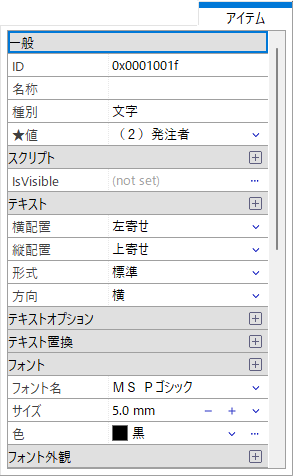
アイテムオブジェクトの情報を参照・設定するプロパティです。
プロパティを表示するには、「レイアウト」ウインドウで対称のアイテムを選択します。
アイテムをマウス左ボタンで表示されるポップアップメニューの「アイテムのプロパティ」から、ダイアログとして表示することもできます。
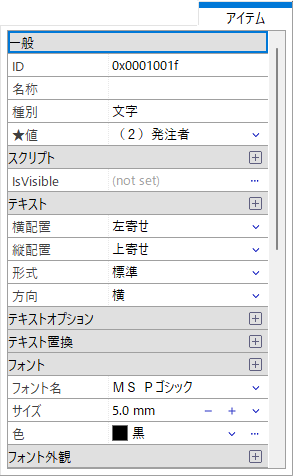
一般
スクリプト
画像
テキスト
テキストオプション
テキスト置換
フォント
図形
線
面
まとめ表示
特殊
位置/サイズ
| name | 説明 |
|---|---|
| ID | オブジェクトIDです。 |
| 名称 | アイテムの名称です。 他のオブジェクト名とは異なり、他のアイテムと同じ名称をつけることができます。 |
| 種別 | アイテム種別です。 |
| 値 | 文字アイテムや、ボタンコントロールのラベルとして表示される値です。 |
| name | 説明 |
|---|---|
| ChangeValue | スクリプト - ChangeValue |
| Click | スクリプト - Click |
| GetValue | スクリプト - GetValue |
| GetImageValue | スクリプト - GetImageValue |
| IsEdit | スクリプト - IsEdit |
| IsVisible | スクリプト - IsVisible |
| SetList | スクリプト - SetList |
| SetProperty | スクリプト - SetProperty |
| name | 説明 | ||||||||
|---|---|---|---|---|---|---|---|---|---|
| 画像 | 画像を選択・編集します。 | ||||||||
| 横配置 | 横方向の配置方法です。
|
||||||||
| 縦配置 | 縦方向の配置方法です。
|
||||||||
| 調整 | 画像の配置調整です。
|
||||||||
| 処理 | 画像の表示種別です。
|
| name | 説明 | ||||||||||||||||||
|---|---|---|---|---|---|---|---|---|---|---|---|---|---|---|---|---|---|---|---|
| 横配置 | 横方向の配置方法です。
|
||||||||||||||||||
| 縦配置 | 縦方向の配置方法です。
|
||||||||||||||||||
| 書式 | 文字や数値を表示する書式です。 ダイアログ - 書式 テキストの書式 |
||||||||||||||||||
| 形式 | 文字列の表示形式です。
|
||||||||||||||||||
| 方向 | 文字の方向(回転)です。 | ||||||||||||||||||
| マージン | アイテム内で文字を表示する範囲(上下左右からのマージン)です。 | ||||||||||||||||||
| 字間 | 字間です。 1/100mm 単位(または、フォントサイズに対する比率)で指定することができます。 |
||||||||||||||||||
| 行間 | 行間です。 1/100mm 単位(または、フォントサイズに対する比率)で指定することができます。 |
| name | 説明 |
|---|---|
| 行頭禁則文字 | 行頭禁則文字を有効にする 文字列が複数行に折り返される場合、次に示す文字が行頭にならないように調整されます。 <対象となる文字> !%),.:;?]}°’”′″℃、。々〉》」』】〕゛゜ゝゞ・ヽヾ!%),.:;?]}。」、・゙゚ |
| 行末禁則文字 | 行末禁則文字を有効にする 文字列が複数行に折り返される場合、次に示す文字が行末にならないように調整されます。 <対象となる文字> $([\{?‘“〈《「『【〔$([{「¥ |
| 自動字間調整 | 文字列が複数行に折り返される場合、各行の先頭と末尾が揃うように字間を調整することができます。(デフォルト値はOFFです) ※ テキスト形式が"固定(グリッド調整)"の場合は通常とは異なる動作をします。 奇数の半角文字の後に全角文字が続く場合、全角文字の前に半角スペース分の字間が挿入されます。(横配置が”左寄せ”の場合のみ) 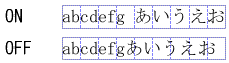 |
| 句読点のはみ出しを許可する | 句読点のはみ出しを許可する 文字列が複数行に折り返され句読点が行末になる場合、句読点をはみ出して表示することができます。 <対象となる文字> 、。、。 |
| タグを有効にする | タグを有効にする タグを使って文字列中の特定の範囲の外観を変更することができます。 |
| スペースで折り返す | スペースで折り返す 文字列が複数行に折り返され途中に「 」(スペース)がある場合、スペースで文字列を折り返すことができます。 住所など折り返す位置によって見づらくなる場合に設定します。 |
| 英数字で折り返す | 英単語(数字含む)で折り返す 英単語(数字含む)の途中で文字列が折り返すことを抑止します。英単語の前または後ろで折り返すことができます。 |
| 文字中央表示 | 字間が設定されている場合、字間を含めた領域(文字幅+字間)の中央に文字を配置することができます。 この設定は「テキスト形式」が”固定(グリッド調整)”以外の場合のみ有効となります。”固定(グリッド調整)”の場合は無条件に中央に配置されます。 <”文字を中央に配置する”がOFFの場合> 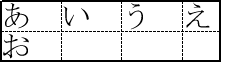 行末の文字は字間(スペース)が無視されます。 <”文字を中央に配置する”がONの場合> 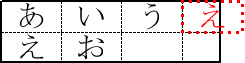 |
半角文字を全角文字に、全角文字を半角文字に置き換えることができます。
<ユーザ定義置き換え規則>
元文字列を左に、置き換え後文字列を右に「=」(イコール)で区切って記述します。
改行で区切ることで複数指定することができます。
<例>全角「−」(ハイフン)を半角「-」(ハイフン)に置き換えます。
| −=- |
| name | 説明 | ||||||||||||
|---|---|---|---|---|---|---|---|---|---|---|---|---|---|
| フォント名 | フォント名です。 | ||||||||||||
| サイズ | フォントサイズです。(mm 単位) ポイントで指定する場合は、数値の後に p を付けます。 (例 10.5p) |
||||||||||||
| 色 | フォントの色です。 | ||||||||||||
| 太字 | 太字の設定です。 | ||||||||||||
| 斜体 | 斜体の設定です。 | ||||||||||||
| 補助線 | 文字に付加する線種を選択します。
|
||||||||||||
| 比率 | フォントの縦・横の比率です。 "100 %" で縦横が同じサイズで表示されます。 |
| name | 説明 | ||||||||||||
|---|---|---|---|---|---|---|---|---|---|---|---|---|---|
| 形式 | フォントの外観形式です。
|
||||||||||||
| 外線色 | フォント枠線の色です。 | ||||||||||||
| 外線サイズ | 枠線のサイズです。 フォントサイズに対する割合(%)で指定します。 |
||||||||||||
| 言語 | 使用する言語です。 フォント名を変更すると最適なものが選択されます。 通常は"日本語"となります。 |
| name | 説明 |
|---|---|
| 種類 | 図形種類です。 |
| name | 説明 |
|---|---|
| パターン | 線のパターンです。 |
| 幅 | 線の幅です。 |
| 色 | 線の色です。 |
| name | 説明 | ||||||||||||||||||||||||||||||||
|---|---|---|---|---|---|---|---|---|---|---|---|---|---|---|---|---|---|---|---|---|---|---|---|---|---|---|---|---|---|---|---|---|---|
| パターン | 面のパターンです。 PDF出力では「斜線」や「クロス」は「塗り潰し」として処理されます。 パターンによる網掛けではなく単色の塗り潰しを利用することをお勧めします。 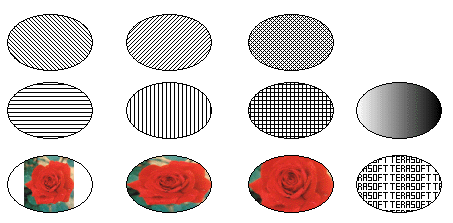
<PDFで利用できないパターン>
|
||||||||||||||||||||||||||||||||
| 色1 | 面の色です。 | ||||||||||||||||||||||||||||||||
| 色2 | 面の色です。 | ||||||||||||||||||||||||||||||||
| 画像 | 「パターン」で画像を指定した場合に使用する画像を選択します。 |
| name | 説明 |
|---|---|
| まとめ表示を有効にする | 同じ値が連続して表示される場合、1つにまとめて表示することができます。 このプロパティは「詳細」ユニットでのみ有効となります。 |
| 区切りグループ | まとめ表示の範囲を示すグループを指定します。この範囲内でまとめ表示が行われます。 |
| ユニット連携ID | 「詳細」ユニットが複数存在する場合、ユニットをまたがって「まとめ表示」を行う場合に設定します。 |
| 繰り越された場合は値を出力しない | まとめ表示がページを繰り越す場合、繰り越されたページ先頭のまとめ表示の値を非表示にします。 |
| name | 説明 |
|---|---|
| 値に応じてアイテムというニットの高さを調整する | 表示する値に合わせてアイテムの高さ(ユニットサイズも含む)を自動的に調整します。 「詳細」ユニットに配置された「式」アイテムでのみ有効となります。 |
| name | 説明 |
|---|---|
| X | 配置位置です。 |
| Y | 配置位置です。 |
| 横サイズ | 横サイズです。 |
| 縦サイズ | 縦サイズです。 |